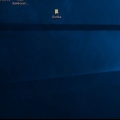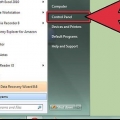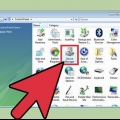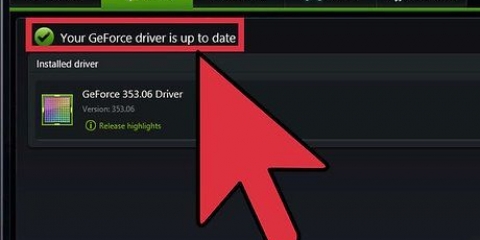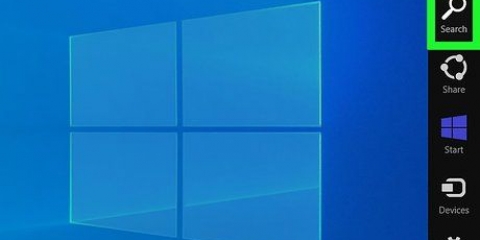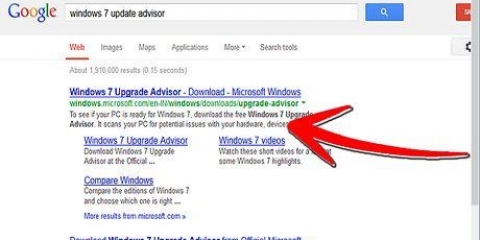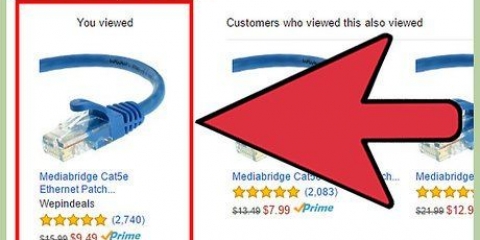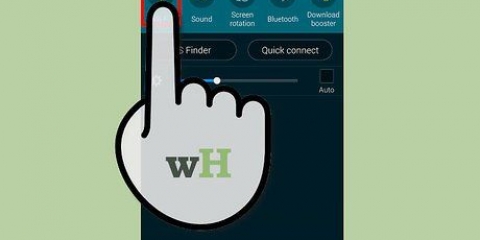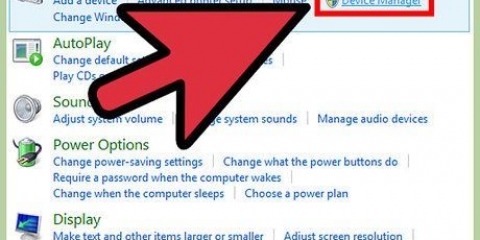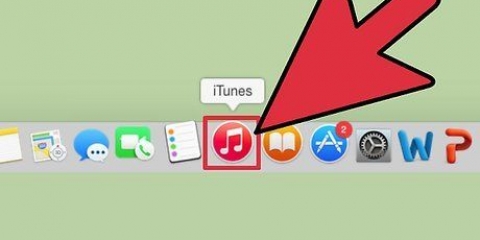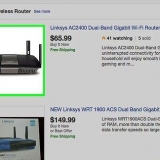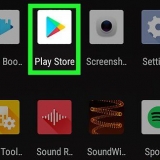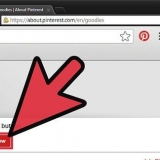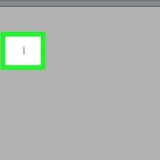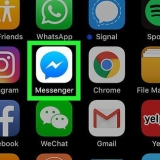Atualize o driver da placa gráfica
Contente
A atualização do driver gráfico pode ajudar a corrigir problemas de software existentes e melhorar a experiência do usuário. Na maioria dos casos, você pode atualizar um driver gráfico por meio de atualizações de software automáticas ou manuais de rotina.
Degraus
Método1 de 3:Atualizar automaticamente os drivers gráficos no Windows

1. Clique em `Iniciar` do Windows.

2. Digite `atualizar` na caixa de pesquisa e selecione `Windows Update` nas opções disponíveis. O Painel de Controle será aberto.

3. Clique em `Verificar atualizações` no painel esquerdo do Painel de controle. Uma lista de atualizações disponíveis será exibida na tela.

4. Verifique a lista de atualizações para encontrar atualizações para dispositivos de hardware, incluindo sua placa gráfica.

5. Marque o driver gráfico a ser atualizado e clique em `OK`.

6. Clique em `Instalar atualizações`. O Windows atualizará seu driver gráfico.
Método 2 de 3: Atualizando drivers gráficos manualmente no Windows

1. Clique em `Iniciar` do Windows e selecione `Painel de Controle`.

2. Clique em `Sistema e Segurança` e depois clique em `Gerenciador de Dispositivos`.

3. Verifique a lista de categorias de hardware para encontrar o nome da sua placa gráfica.

4. Clique duas vezes no nome da sua placa gráfica.

5. Clique na guia `Driver` e, em seguida, clique em `Atualizar driver`.

6. Siga as instruções na tela para atualizar manualmente o driver gráfico.
Método3 de 3:Atualizando Drivers Gráficos no Mac OS X

1. Clique no menu Apple e selecione `App Store`.
- Se você estiver usando uma versão anterior do Mac OS X, selecione "Atualização de software".

2. Clique em `Atualizações` na parte superior da janela da App Store. Uma lista de todas as atualizações disponíveis será exibida na tela.

3. Clique em "Atualizar tudo" ou clique em "Atualizar" à direita de "Atualização de software". O sistema atualizará o driver gráfico, se necessário.
Pontas
Se você instalou uma placa gráfica de terceiros, visite o site do fabricante para baixar e instalar drivers atualizados para o hardware. Depois de baixar os drivers apropriados, siga as instruções de instalação no site para atualizar com sucesso sua placa gráfica.
Artigos sobre o tópico "Atualize o driver da placa gráfica"
Оцените, пожалуйста статью
Similar
Popular